Đừng vì lười mà để file ngập thùng rác, hướng dẫn thiết lập Windows dọn rác tự động
Đừng vì lười mà để file ngập thùng rác, hướng dẫn thiết lập Windows dọn rác tự động
Bạn đã bao giờ cảm thấy khó chịu khi cứ phải lặp đi lặp lại việc xóa các file rác bên trong Recycle Bin một cách thủ công chưa? Nếu rồi thì hãy để Auto Recycle Bin giúp bạn một tay nhé. Auto Recycle Bin là một ứng dụng miễn phí có khả năng xóa file rác sau một thời gian cố định. Mặc dù Windows 10 cũng có tính năng tương tự như vậy là Storage Sense. Tuy nhiên, Storage Sense chỉ cho phép bạn xóa sau 30 ngày chứ không linh hoạt thời gian như Auto Recycle Bin.
Bước 1: Đầu tiên, bạn tải Auto Recycle Bin tại đây và chọn Download free version để tải về.


Bước 2: Sau khi tải về thì bạn mở file setup_rebina.exe để tiến hành cài đặt ứng dụng.

Bước 3: Sau khi cài đặt xong thì bạn mở ứng dụng Auto Recycle Bin lên.

Lần đầu bạn chạy ứng dụng thì nó sẽ quét thùng rác của bạn. Recycle Bin càng lớn thì thời gian quét càng lâu.

Bước 4: Tại cửa sổ cài đặt của ứng dụng, bạn có thể thấy được dung lượng tối đa và dung lượng đã đã dùng của Recycle Bin. Bạn lựa chọn sau bao nhiêu ngày thì ứng dụng sẽ tự động xóa file rác.
Ngoài ra, bạn còn có thể tùy chỉnh kích cỡ của Recycle Bin ở mục Maximum size of the Recycle Bin theo tỷ lệ % hoặc theo MB. Lưu ý là ứng dụng sẽ xóa các file lớn và file cũ sau đó mới xóa file mới nếu như bạn giới hạn dung lượng thùng rác lại.
Thiết lập xong thì bạn chọn Process all để ứng dụng lưu thiết lập.

Nếu bạn chọn Settings, bạn sẽ thấy ứng dụng mặc định sẽ chọn On the Windows OS startup. Tính năng này sẽ giúp Auto Recycle Bin khởi động cùng Windows và tự động xóa file rác sau đó tự động tắt ứng dụng sau khi xóa xong. Bạn cũng có thể chọn tính năng Manually. Với tính năng này thì bạn sẽ phải tự mở Auto Recycle Bin và chọn Process để ứng dụng xóa file rác chứ nó sẽ không tự động nữa.

Vậy là mình đã hướng dẫn xong cho các bạn cách xóa file rác sau một khoảng thời gian nhất định trên Windows 10. Chúc các bạn thành công!
Bài viết liên quan
-
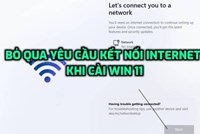
Hướng dẫn cách bỏ qua Wifi khi thiết lập Windows 11
Thứ Năm, 04/05/2023 11:42 -

Intel bỏ tên gọi Core i5, i7
Thứ Năm, 04/05/2023 09:17 -

Cách thay đổi kích thước ảnh trên máy tính không cần sử dụng app thứ 3 siêu dễ
Thứ Năm, 04/05/2023 08:58 -
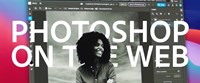
Không phải crack nữa anh em ơi! - Photoshop web sẽ hoàn toàn miễn phí?
Thứ Ba, 21/06/2022 17:12 -

i9-13900 quá khủng - đánh bật i9-12900K dù chưa đạt xung tối đa?
Thứ Ba, 21/06/2022 17:10 -

Máy trạm Precision mới nhất sẽ trang bị vi xử lý AMD Ryzen Threadripper PRO
Thứ Bảy, 11/06/2022 21:52 -

GPU là gì? Tác dụng của GPU trong máy tính
Thứ Bảy, 11/06/2022 21:49 -

Intel Raptor Lake-S có tới 24 nhân và 32 luồng? Quá kinh khủng!
Thứ Bảy, 11/06/2022 21:46 -

Lộ tin CPU Intel thế hệ 12 Alder Lake hỗ trợ PCIe 5.0, mở đường cho kỷ nguyên mới về hiệu năng PC?
Thứ Bảy, 02/01/2021 12:28 -

Cắm máy 24/7 có những ưu, nhược điểm gì? Đây là câu trả lời cho anh em
Thứ Bảy, 26/12/2020 10:52
